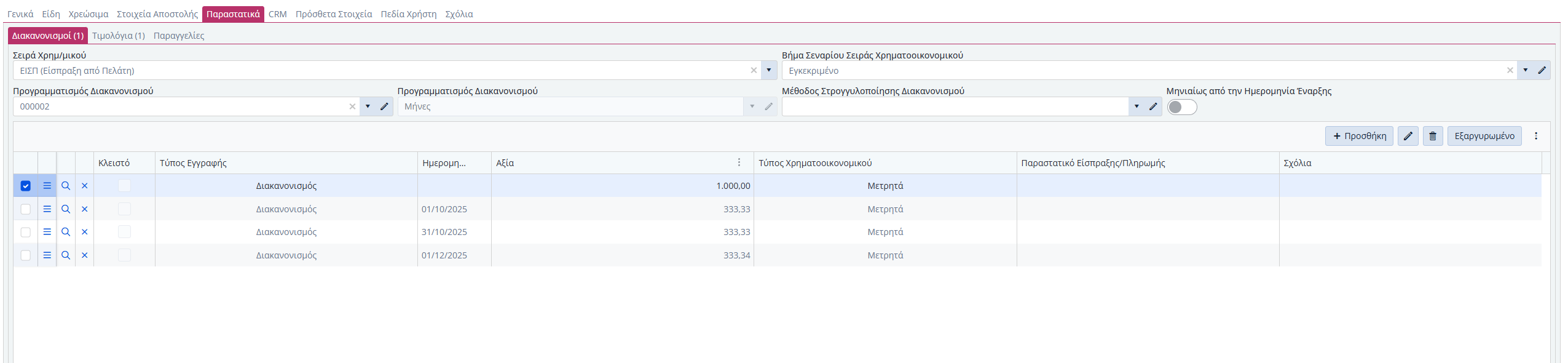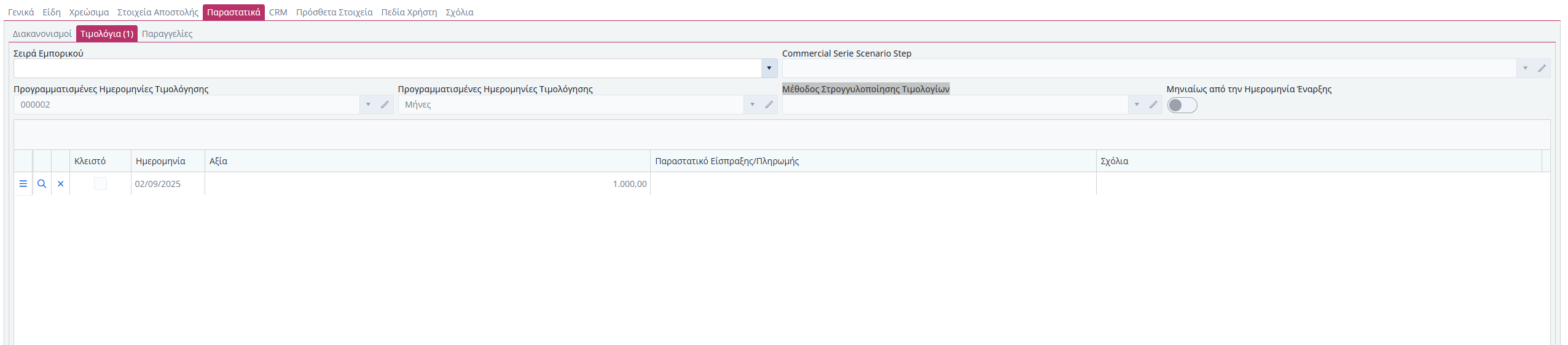Διαδρομή: Χρηματοοικονομικά→Για Προχωρημένους→Συμβάσεις→Αγορές→Συμβάσεις
Η ενότητα “Συμβάσεις” αφορά τη διαχείριση όλων των Συμβάσεων που έχει συνάψει η εταιρία με Προμηθευτές. Περιλαμβάνει δυνατότητες όπως:
- Καταχώρηση νέων Συμβάσεων.
- Αναζήτηση και επεξεργασία υφιστάμενων εγγραφών.
- Προβολή εμπορικών παραστατικών που αφορούν την σύμβαση.
- Παρακολούθηση υπολοίπων και οικονομικών στοιχείων ειδών/υπηρεσιών της Σύμβασης
- Έκδοση Παραστατικών (βάσει τύπου Τύπος Εγγραφής και Τύπος Σταθερής Εγγραφής)
Μέσω της Λίστας την οποία διαμορφώνουμε με προβολή και φίλτρα όπως έχει αναλυθεί στην ενότητα “Λίστες Εμφάνισης” έχουμε την δυνατότητα προβολής, επεξεργασίας και δημιουργίας νέων εγγραφών. Για να δημιουργήσουμε μια νέα Σύμβαση, χρησιμοποιούμε την επιλογή ”Προσθήκη”.

Γενικά
Βασικά Στοιχεία
- Κωδικός: Συμπληρώνεται αυτόματα κατά την καταχώρηση εφόσον έχει οριστεί “Μορφοποίηση Κωδικού Σύμβασης” στις Παραμέτρους Συμβάσεων, Οργάνωση→Χρηματοοικονομικά→Συμβάσεις→Οργάνωση, διαφορετικά συμπληρώνεται χειροκίνητα.
- Κωδικός Αναφοράς: Συμπληρώνεται αυτόματα κατά την αποθήκευση μιας νέας έγγραφης σύμβασης.
- Όνομα: Συμπληρώνουμε την περιγραφή της σύμβασης.
- Υποκατάστημα Εταιρίας: Συμπληρώνεται αυτόματα με το υποκατάστημα στο οποίο είμαστε συνδεδεμένοι, ωστόσο παρέχεται δυνατότητα αλλαγής.
- Τύπος Εγγραφής: Επιλέγουμε μεταξύ των τιμών:
- Ανοικτό
- Σταθερή
- Τύπος Σταθερής Εγγραφής: Πεδίο που ενεργοποιείται μόνο εάν έχουμε στο πεδίο “Τύπο Εγγραφής” την τιμή “Σταθερή”. Οι τιμές που υπάρχουν είναι οι εξής:
- Τιμολόγηση και Διακανονισμοί: Παρέχει την δυνατότητα ορισμού εγγραφών στο tab “Παραστατικά” από τις οποίες θα προκύψουν μέσω εργασίας από ένα Εμπορικό Παραστατικό ή Πληρωμής.
- Πολλαπλές Τιμολογήσεις: Παρέχει την δυνατότητα ορισμού εγγραφών στο tab “Παραστατικά” από τις οποίες θα προκύψουν μέσω εργασίας εμπορικά παραστατικά σε συγκεκριμένη ημερομηνία.
- Ανανεωμένο: Ενεργοποιείται εφόσον έχει ανανεωθεί η σύμβαση.
- Κατάσταση: Επιλέγουμε για να ενεργοποιήσουμε ή να απενεργοποιήσουμε την σύμβαση.
- Ημερομηνία Έναρξης: Ορίζουμε ημερομηνία έναρξης της σύμβασης.
- Ημερομηνία Λήξης: Ορίζουμε ημερομηνία λήξης της σύμβασης.
- Προμηθευτής: Επιλέγουμε πελάτη με τον οποία έχει γίνει η σύμβαση.
- Υποκατάστημα Προμηθευτή: Εμφανίζεται απευθείας το υποκατάστημα που έχει οριστεί ως “Έδρα” στο Υποκατάστημα και δίνεται δυνατότητα αλλαγής.
- Τιμοκατάλογος: Επιλέγουμε αν οι τιμές των ειδών θα αντλούνται από κάποιον Τιμοκατάλογο.
- Προτεινόμενη Τιμή Είδους: Επιλέγουμε την τιμή που θα χρησιμοποιείται μέσα από το είδος (Λιανική / Χονδρική).
- Πρότυπο: Επιλέγουμε Πρότυπο σύμβασης αγορών.
- Νόμισμα: Επιλέγουμε νόμισμα από τη λίστα.

Συμπεριφορά στα Εμπορικά Παρ/κά
- Εφαρμογή Εκπτώσεων: Ενεργοποιούμε εφόσον θέλουμε να γίνει χρήση εκπτώσεων.
- Εφαρμογή Πολιτικών: Ενεργοποιούμε εφόσον θέλουμε να γίνει χρήση εμπορικών πολιτικών.
- Εφαρμογή Προσθ. Χρεώσεων: Ενεργοποιούμε εφόσον θέλουμε να γίνει χρήση πρόσθετων χρεώσεων.
- Σύμβαση στις Γραμμές: Επιλέγουμε μια εκ των τιμών για να επιλέξουμε αν θα επιλέγεται η σύμβαση μαζικά στο παραστατικό ή ανά γραμμή.
- Επικάλυψη Διαστάσεων Κέντρων Κόστους Κέρδους Είδους: Ενεργοποιούμε το flag για χρήση της δυνατότητας.
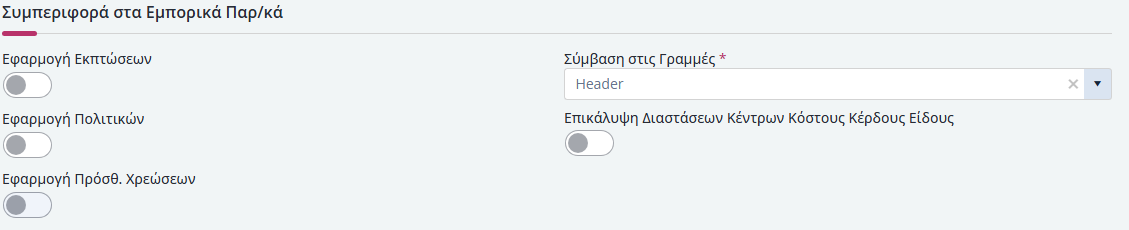
Ανανέωση
- Έναρξη: Ορίζουμε την ημερομηνία όπου θα ανανεωθεί η σύμβαση.
- Τύπος χρόνου ανανέωσης: Επιλέγουμε πρότυπο ανανέωσης σύμβασης
- Διάρκεια: Ορίζουμε την διάρκεια της ανανεωμένης σύμβασης .
- Πρότυπο: Επιλέγετε πρότυπο ανανέωσης σύμβασης
- Ημέρες Υπενθύμισης: Επιλέγουμε πόσες μέρες πριν την ανανέωση να υπάρξει υπενθύμιση.
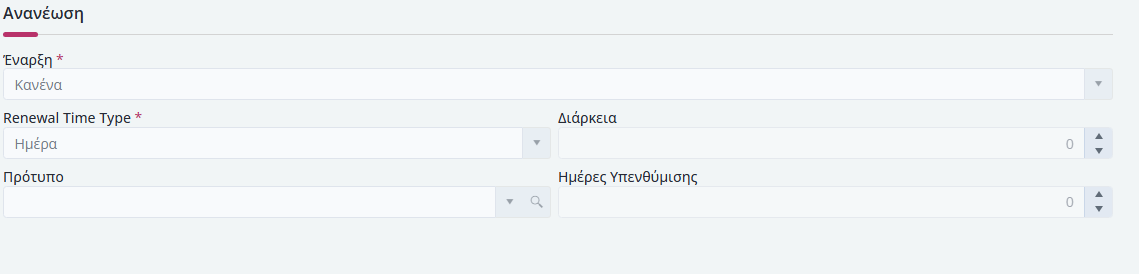
Ενημέρωση Τιμολογίου
- Πληροφορίες Αποστολής: Ενεργοποιούμε προκειμένου να μπορέσουμε να ενημερώσουμε τα αντίστοιχα πεδία στο tab “Στοιχεία Αποστολής”.
- Συναλλασσόμενος Αποστολής: Ενεργοποιούμε προκειμένου να μπορέσουμε να ενημερώσουμε τα αντίστοιχα πεδία στο tab “Στοιχεία Αποστολής”.
- Τιμολόγιο: Το πεδίο συμπληρώνεται στις συμβάσεις σταθερού τύπου και συμπληρώνεται από την εργασία Ενέργειες -> Παραστατικά
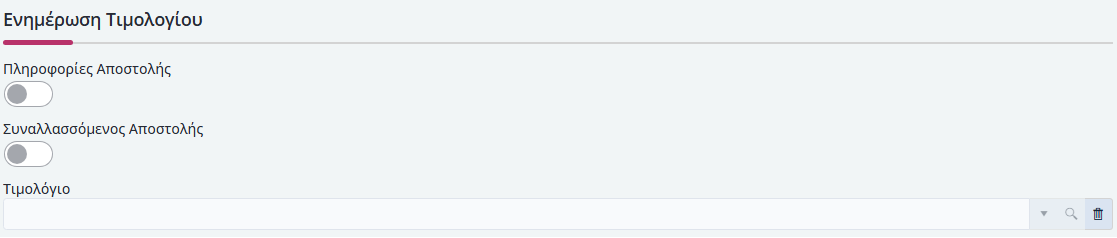
Contract Behaviour
- Έλεγχος Υπολοίπου: Ενεργοποιούμε ώστε να γίνεται έλεγχος της τιμολογημένης ποσότητας, εκ της συμφωνημένης
- Έλεγχος Αξίας: Ενεργοποιούμε ώστε να γίνεται έλεγχος αξίας.
- Όριο Αξίας: Ορίζουμε το όριο το οποίο δεν μπορεί να ξεπερνάται.
- Έλεγχος Υποκαταστημάτων Οντοτήτων: Ενεργοποιούμε ώστε να γίνεται έλεγχος υποκαταστήματος.
- Ανανεώσιμη: Ενεργοποιούμε ώστε να υπάρχει δυνατότητα ανανέωσης.
- Εφαρμογή Έκπτωσης: Ενεργοποιούμε για να μπορούμε να εφαρμόσουμε έκπτωση στα είδη / υπηρεσίες στα tab Είδη / Χρεώσιμα
- Συμμετέχει στο CRM: Ενεργοποιούμε για την δυνατότητα συμμετοχής της σύμβασης σε CRM.
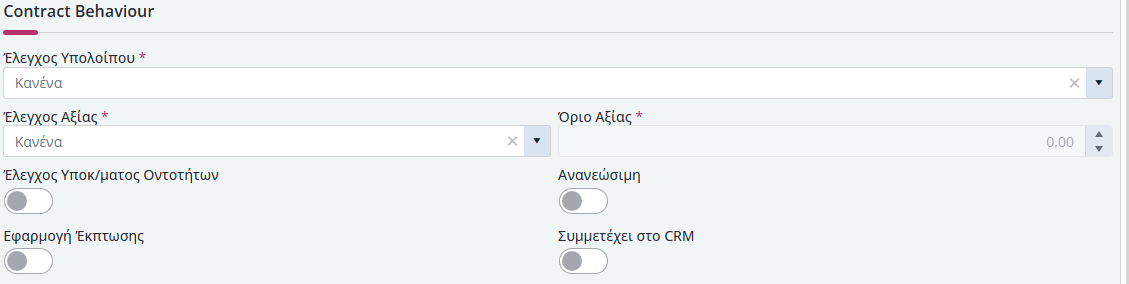
Λοιπές Πληροφορίες
- Αντιπρόσωπος: Επιλέγουμε Αντιπρόσωπο που σχετίζεται με την σύμβαση.
- Φόρμα Εκτύπωσης: Ορίζουμε φόρμα εκτύπωσης.
- 1ος Ενδιάμεσος: Επιλέγουμε 1ο Ενδιάμεσο.
- 2ος Ενδιάμεσος: Επιλέγουμε 2ο Ενδιάμεσο.
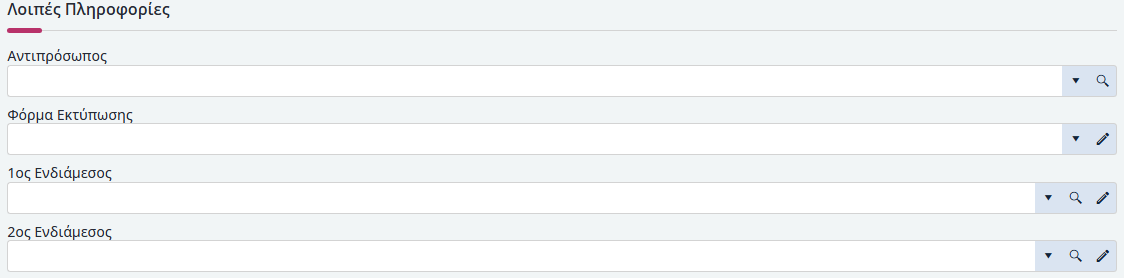
Είδη
Σε Συμβάσεις όπου ο “Τύπος Εγγραφής” έχει την τιμή “Ανοικτό”, τότε ορίζουμε στο tab “Είδη” τα Είδη / Υπηρεσίες / Χρεώσεις που θέλουμε να εμφανίζονται στην αναζήτηση κατά την τιμολόγηση.
Παρέχεται δυνατότητα μεμονωμένης ή πολλαπλής εισαγωγής γραμμών στο grid, καθώς και διαγραφή κάποιας εγγραφής.Ακόμη εφόσον έχει οριστεί ποσότητα διακίνησης και έλεγχος επί της ποσότητας μπορούμε μέσω της επιλογής “Υπόλοιπο” να πραγματοποιήσουμε έλεγχο υπολοίπου κίνησης, δηλαδή από την συνολική ποσότητα που έχει συμφωνηθεί, πόσα τεμάχια υπολείπονται να τιμολογηθούν. Τα πεδία ανά γραμμή είναι τα εξής:
- Κωδικός Είδους: Επιλέγουμε είδος βάσει κωδικού.
- Όνομα Είδους: Επιλέγουμε είδος βάσει περιγραφής.
- Έλεγχος Υπολοίπου: Ορίζουμε αν θέλουμε να γίνεται έλεγχος του Υπολοίπου της ποσότητας που εκκρεμεί να τιμολογηθεί. Λειτουργεί σε συνάρτηση με το πεδίο έλεγχος υπολοίπου στο tab “Γενικά”. Οι διαθέσιμες τιμές είναι:
- Κανένα: Δεν πραγματοποιείται έλεγχος
- Προειδοποίηση: Πραγματοποιείται έλεγχος, εμφανίζεται ενημερωτικό μήνυμα το οποίο μπορούμε να προσπεράσουμε και να συνεχίσουμε στην έκδοση του παραστατικού.
- Απαγόρευση: Πραγματοποιείται έλεγχος και εμφανίζεται απαγορευτικό μήνυμα σε περίπτωση υπέρβασης, το οποίο δεν μας επιτρέπει να συνεχίσουμε στην έκδοση του παραστατικού.
- Μονάδα Μέτρησης: Εμφανίζεται η μονάδα μέτρησης του είδους.
- Ποσότητα: Ορίζουμε το πλήθος της ποσότητας που επιθυμούμε να τιμολογηθεί. Λειτουργεί σε συνάρτηση με το πεδίο έλεγχος υπολοίπου στο tab “Γενικά”
- Τιμή: Ορίζουμε τιμή είδους βάσει σύμβασης.
- Έκπτωση: Ορίζουμε έκπτωση είδους βάσει σύμβασης.
- Ημέρες Παράδοσης: Ορίζουμε ημερομηνίες παράδοσης είδους βάσει σύμβασης.

Χρεώσιμα
Σε Συμβάσεις όπου ο “Τύπος Εγγραφής” έχει την τιμή “Σταθερή”, τότε ορίζουμε στο tab “Χρεώσιμα” τα Είδη / Υπηρεσίες / Χρεώσεις που θέλουμε να εμφανίζονται αυτόματα με ορισμένη ποσότητα και αξία στις γραμμές κατά την δημιουργία του τιμολογίου.

Παρέχεται δυνατότητα μεμονωμένης ή πολλαπλής εισαγωγής γραμμών στο grid, καθώς και διαγραφή κάποιας εγγραφής. Τα πεδία ανά γραμμή είναι τα εξής:
- Κωδικός Είδους: Επιλέγουμε είδος βάσει κωδικού.
- Όνομα Είδους: Επιλέγουμε είδος βάσει περιγραφής.
- Ποσότητα 1ης ΜΜ: Επιλέγουμε ποσότητα 1η ΜΜ.
- Έκπτωση: Επιλέγουμε έκπτωση που θα εφαρμοστεί στη γραμμή του είδους κατά την τιμολόγηση.
- Αξία Μετά Εκπτώσεων: Εμφανίζεται η καθαρή αξία που προκύπτει μετά την έκπτωση.
- Συνολική Αξία (Καθαρή): Ορίζουμε τη συνολική αξία συν το ΦΠΑ.
- Ομάδα: Εμφανίζεται η ομάδα του είδους.
- Επιχειρηματική Μονάδα: Επιλέγουμε την επιχειρηματική μονάδα του είδους.
- Κατηγορία Κέντρων Κόστους: Επιλέγουμε την κατηγορία κέντρων κόστους / κέρδους.
- Δενδροειδής Κόστους Κέρδους: Επιλέγουμε την δενδροειδή κατηγορία κέντρων κόστους / κέρδους.
- 1ος Τομέας: Επιλέγουμε 1ο Τομέα.
- 2ος Τομέας: Επιλέγουμε την 2ο Τομέα.
- Αιτιολογία: Συμπληρώνουμε τυχόν αιτιολογία στη γραμμή του είδους.
Στοιχεία Αποστολής
- Σκοπός Μεταφοράς: Επιλέγουμε τιμή από τη λίστα.
- Μέσο Μεταφοράς: Επιλέγουμε όχημα από τη λίστα.
- Ταυτότητα Μέσου Μεταφοράς: Συμπληρώνουμε την ταυτότητα μέσου (Αριθμό Κυκλοφορίας)
Αποστολή Σε
Για την συμπλήρωση των παρακάτω πεδίων, θα πρέπει στο tab “Γενικά”, να ενεργοποιηθούν στην ενότητα “Ενημέρωση Τιμολογίου” οι παράμετροι “Πληροφορίες Αποστολής” & “Συναλλασσόμενος Αποστολής”
- Τύπος Συναλλασσόμενου: Προτείνεται ο Τύπος “Προμηθευτής”, ωστόσο μπορούμε να μεταβάλουμε την τιμή του πεδίου.
- Συναλλασσόμενος: Συμπληρώνεται αυτόματα από τον Συναλλασσόμενο που έχουμε επιλέξει στο tab “Γενικά”, ωστόσο παρέχεται δυνατότητα αλλαγής.
- Υποκατάστημα Συναλλασσόμενου Αποστολής: Επιλέγουμε Υποκατάστημα Συναλλασσόμενου Αποστολής.
Τα παρακάτω πεδία συμπληρώνονται αυτόματα από τα στοιχεία του Συναλλασσόμενου που έχουμε επιλέξει στο tab “Γενικά” ή από τον Συναλλασσόμενο Αποστολής, δηλαδή τον Συναλλασσόμενο που θα επιλέξουμε στην ενότητα “Αποστολή Σε”.
- ΑΦΜ
- Κωδικός
- Όνομα
- Πόλη
- Τ.Κ.
- Όδος
- Αριθμός
- Νομός
- Περιφέρεια
- Χώρα
- Τηλέφωνο 1
- Τηλέφωνο 2
- Τρόπος Αποστολής
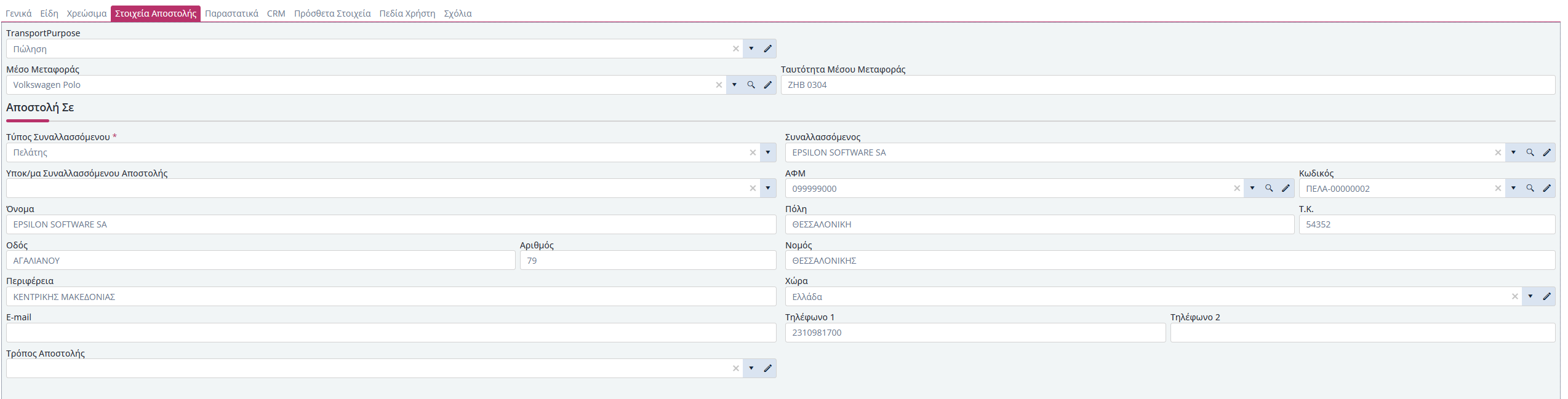
Παραστατικά
Στο tab “Παραστατικά”, βάσει της τιμής του πεδίου “Τύπος Εγγραφής” & του πεδίου “Τύπος Σταθερής Εγγραφής” μπορούμε να δημιουργήσουμε εγγραφές. Υπάρχει διάκριση παραστατικών και εμφανίζονται σε διαφορετικό “Υπο-tab” ανάλογα με την φύση του παραστατικού όπως:
- Διακανονισμοί (Εισπράξεις / Πληρωμές)
- Τιμολόγια (Εμπορικά Αξιακά ή/και Ποσοτικά Παραστατικά)
- Παραγγελίες
CRM
Στο tab “CRM” εμφανίζονται όλες οι Ενέργειες CRM, τις οποίες έχουμε συσχετίσει με την εκάστοτε σύμβαση.
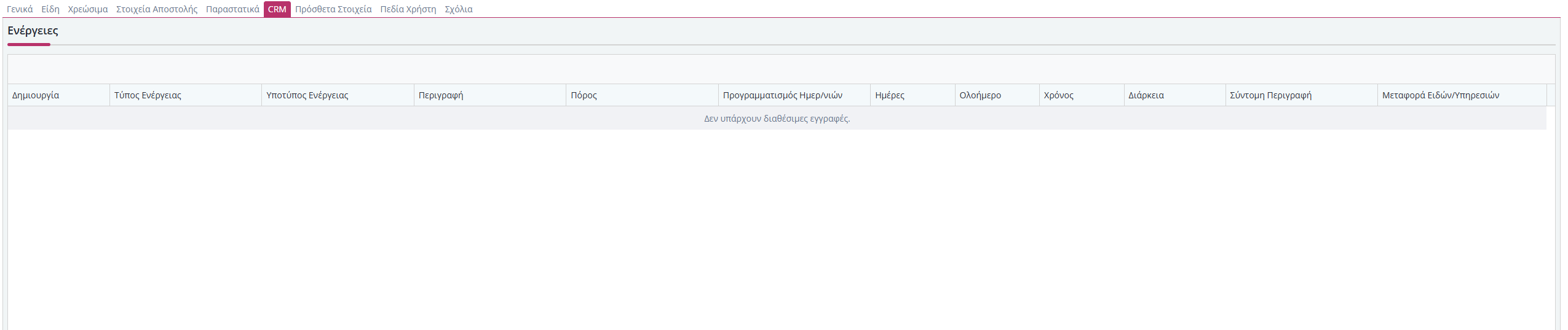
Πρόσθετα Στοιχεία
Μπορούμε να ορίσουμε Κατηγορίες 1-5 και Δενδροειδείς Κατηγορίες 1-5 για σκοπούς ομαδοποίησης, αναφορών και εκτυπώσεων.

Πεδία Χρήστη
Υπάρχουν πέντε ελεύθερα πεδία, σε μορφή κειμένου, αριθμού, ημερομηνίας, πίνακα, & λογικών τιμών Ναι ή Όχι. Στα συγκεκριμένα πεδία, ορίζετε πληροφορίες που θέλετε να παρακολουθείτε, οι οποίες δεν συμπεριλαμβάνονται στις έτοιμες εκτυπώσεις της εφαρμογής.
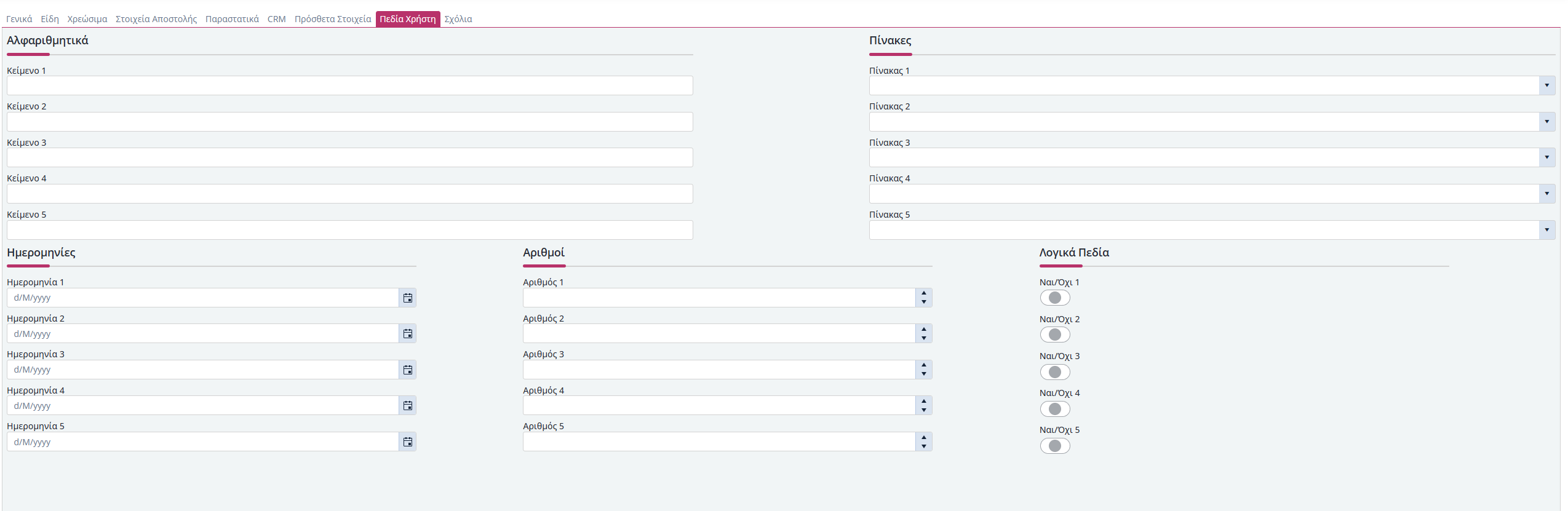
Σχόλια
Συμπληρώνουμε τυχόν σχόλια για την Σύμβαση.

Διαθεσιμότητα
Για να έχετε διαθέσιμη την λειτουργικότητα που περιγράφεται, θα πρέπει να έχετε μία από τις παρακάτω συνδρομές:
- Pylon Flex Commercial I
- Pylon Flex Commercial IΙ
- Pylon Flex Commercial IΙΙ
- Ακόμη είναι απαραίτητο το πακέτο ADVANCED COMMERCIAL PACK